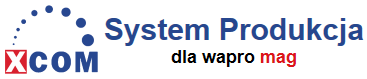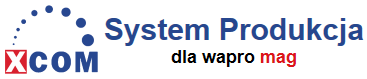
Pomoc Systemu Produkcja
Okno edycji etapu
Zakładka "Dane podstawowe":
- Numer zlecenia - Numer zlecenia produkcyjnego.
- Numer partii - Numer partii.
- Etap - Nazwa etapu.
- Status - Status etapu:
- Bezczynny - Zlecenie nie zostało przekazane do produkcji.
- Oczekujący - Etap oczekuje na rozpoczęcie.
- W realizacji - Etap w realizacji.
- Zatrzymany - Etap zatrzymany.
- Zakończony - Etap zakończony.
- Niewykonany - Etap niewykonany (pojawia się, jeżeli etap opcjonalny został pominięty lub nie zostały jeszcze spełnione warunki opcjonalności).
- Mnożnik - Mnożnik danego etapu, wykorzystywany do planowania produkcji. Jest ustawiany względem maksymalnego mnożnika zdefiniowanego dla gniazda produkcyjnego w PRO Managerze, do którego przypisany jest dany etap. Mnożnik ten pomniejsza (dzieli) czas modelowy trwania etapu, tym samym powiększając (mnożąc) zużyte na niego zasoby. Zwiększenie mnożnika etapu realizowanego na gnieździe urządzeń, umożliwia dodanie większej ilości urządzeń realizujących etap.
- Czas modelowy - Modelowy czas trwania etapu. Jeżeli czas ten jest zależny od ilości, jest on odpowiednio przeliczony.
- Planowane rozpoczęcie - Czas (i data, jeśli jest inna niż data dnia bieżącego), od którego planowane jest rozpoczęcie etapu. Długość etapu wynika z modelowego czasu. Pole planowanego rozpoczęcia jest uzupełniane po ręcznym lub automatycznym zaplanowaniu zlecenia produkcyjnego.
- Planowane zakończenie - Czas (i data, jeśli jest inna niż data dnia bieżącego), do którego planowane jest zakończenie etapu. Długość etapu wynika z modelowego czasu. Pole planowanego zakończenia jest uzupełniane po ręcznym lub automatycznym zaplanowaniu zlecenia produkcyjnego.
- Utworzony - Czas (i data, jeśli jest inna niż data dnia bieżącego), od którego możliwe jest rozpoczęcie etapu. Pole można edytować po zakończeniu etapu (w przypadku zapisywania czasu Auto, aby edytować, należy mieć uprawnienia admina). Wraz z edycją, odpowiednio przeliczać się będzie czas oczekiwania.
- Rozpoczęty - Czas (i data, jeśli jest inna niż data dnia bieżącego) rozpoczęcia etapu. Pole można edytować po zakończeniu etapu (w przypadku zapisywania czasu Auto, aby edytować, należy mieć uprawnienia admina). Wraz z edycją, odpowiednio przeliczać się będzie czas oczekiwania i realizacji.
- Zakończony - Czas (i data, jeśli jest inna niż data dnia bieżącego) zakończenia etapu. Pole można edytować po zakończeniu etapu (w przypadku zapisywania czasu Auto, aby edytować, należy mieć uprawnienia admina). Wraz z edycją, odpowiednio przeliczać się będzie czas realizacji.
- Czas oczekiwania - Czas oczekiwania etapu na rozpoczęcie. Jest to różnica pomiędzy czasem Rozpoczęty a Utworzony. Pole można edytować po zakończeniu etapu (w przypadku zapisywania czasu Auto, aby edytować, należy mieć uprawnienia admina). Wraz z edycją, odpowiednio przeliczać się będzie czas Rozpoczęty. Po ręcznej edycji automatycznie zalogowanego czasu, taka wartość jest podkreślana.
- Czas trwania - Suma czasu trwania danego etapu. Jest to różnica pomiędzy czasem Zakończony, a Rozpoczęty. Pole można edytować po zakończeniu etapu (w przypadku zapisywania czasu Auto, aby edytować, należy mieć uprawnienia admina). Wraz z edycją, odpowiednio przeliczać się będzie czas Zakończony. Po ręcznej edycji automatycznie zalogowanego czasu, taka wartość jest podkreślana. W przypadku, gdy czas realizacji przekroczy czas modelowy, wartość jest podświetlana na czerwono.
- Czas realizacji - Suma czasów realizacji etapu. Zastopowanie etapu powoduje zatrzymanie liczenia czasu.
- Czas pracowników - Suma czasów pracowników poświęconych na realizacje wybranego etapu.
Zakładka "Składniki":
- D. - Informacja czy dany składnik wymaga wyboru z dostawy.
- R. - Informacja o rezerwacji składników. Dostępne kolory statusów:
- ◼ - Informacja, że dany składnik został już rozchodowany, zlecenie produkcyjne ma status zamkniętego lub składnik jest opcjonalny i jego ilość wymagana jest równa 0.
- ◼ - Brak wystarczającej ilości składnika do realizacji zlecenia produkcyjnego na produkt końcowy.
- ◼ - Informacja o wystawionym zleceniu produkcyjnym na pół-produkt, w ilości co najmniej równej ilości wymaganej do produkcji produktu końcowego.
- ◼ - Ilość składnika jest wystarczająca do realizacji zlecenia produkcyjnego produktu końcowego.
- • - Domyślny status dla nierozpoczętego etapu oraz status informujący, że dany składnik jest opcjonalny czyli nie wymaga uzupełnienia.
- • - Status informujący, że dany składnik wymaga wprowadzenia ilości (dotyczy składników z typem ilości "Dowolna") lub wybrania dostawy (dotyczy składników z typem ilości "Zdefiniowana", "Edytowalna" oraz "Dowolna").
- • - Status informujący, że składnik nie wymaga wprowadzenia ilości lub ilość została już uzupełniona.
- Z.S. - Zapotrzebowanie składników. Informacja czy został wygenerowany dokument przesunięcia, zamówienia lub zlecenia na dany składnik.
- ∇ - Przesunięcie zostało wygenerowane.
- ∇ - Zamówienie do dostawcy zostało wygenerowane.
- ∇ - Zlecenie produkcyjne zostało wygenerowane.
- Nazwa - Nazwa składnika.
- R - Rodzaj danego składnika.
- Indeks kat. - Indeks katalogowy składnika.
- Indeks han. - Indeks handlowy składnika.
- Magazyn - Magazyn, na którym znajduje się składnik, i z którego będzie on rozchodowany.
- Typ dok. - Typ dokumentu magazynowego,na który będzie rozchodowany składnik. Typ dokumentu jest wybierany w Oknie dodawania/poprawiania składnika.
- Typ ilości - Typ ilości danego składnika. Informuje w jaki sposób będzie rozchodowywany składnik na etapie produkcji: Zdefiniowana, Dowolna, Edytowalna, Opcjonalna.
- Ilość pobierana z - Sposób pobierania składnika. Informuje w jaki sposób będzie pobierany składnik na etapie produkcji: Definicja wariantu, Czas etapu, Czas pracownika, Stała ilość.
- Ilość na dok. - Ilość składnika, jaka znajduje się już na dokumencie rozchodowym.
- Ilość skł. - Określona ilość składnika do produkcji produktu. Dla składników o typie ilości Edytowalna i Opcjonalna, jest ona przeliczana względem pola Różnica ilości skł..
- Różnica ilości skł. - Pole umożliwiające edycję ilości do rozchodu danego składnika. Opcja dostępna dla składników o typie ilości "Edytowalna" i "Opcjonalna". Uwaga! Ilość ta dodaje lub odejmuje do/od ilości wymaganej konkretną liczbę, a nie definiuje finalną ilość składnika, jaka będzie rozchodowana.
Przykład: Mamy Składnik A o typie ilości "Edytowalna". Ilość wym. (zdefiniowana na etapie dodawania składnika w WAPRO Mag lub w PRO Managerze dla technologii lub wariantu) = 5 szt.. Do produkcji wykorzystano 3 szt.. W takiej sytuacji, w polu "Edycja ilości" należy wprowadzić -2, aby Ilość wym. wynosiła 3 szt., które faktycznie zużyto i można je rozchodować na dokument:
Ilość wym. = 5 -> Edycja ilości = -2 -> Ilość wym. = 3
lub w przypadku dodania ilości do rozchodowania:
Ilość wym. = 5 -> Edycja ilości = 4 -> Ilość wym. = 9
- Numer dokumentu - Numer dokumentu magazynowego.
- Magazyn - Magazyn, na którym znajduje się dokument magazynowy.
- Ilość - Ilość artykułu.
- Jedn. - Jednostka artykułu.
- Nr partii - Numer partii, w której utworzono dokument magazynowy.
- Etap - Nazwa etapu, na którym utworzono dokument magazynowy.
- Numer serii - Numer serii artykułu.
- Data ważności - Data ważności artykułu.
- Cena netto - Jednostkowa cena zakupu netto artykułu.
- VAT - VAT artykułu.
- Wartość netto - Wartość netto artykułu.
- Wartość brutto - Wartość brutto artykułu.
- Opis - Opis pozycji.
Przyciski dostępne w zakładce "Składniki":
- Dodaj - Uruchamia okno dodawania składnika do wybranego etapu. Składniki można dodać do etapów o statusie "Oczekujący", "W realizacji" oraz "Zatrzymany".
- Usuń - Usuwa wybrany składnik w danej partii produkcyjnej. Usunąć można tylko składnik, który nie został rozchodowany.
- Zamiennik - Otwiera okno wyboru zamiennika artykułu. Zamienniki dla artykułów są definiowane w WAPRO Mag ustawienia artykułu.
- Utwórz dok. - Opcja dostępna tylko dla etapu, który jest w realizacji. Po kliknięciu tego przycisku automatycznie utworzą się dokumenty rozchodowe na składniki, których ilość wymagana jest większa od 0.
- Pod prawym przyciskiem myszy znajduje się opcja:
- Dodaj składnik - Uruchamia okno dodawania składnika do wybranego etapu. Składniki można dodać do etapów o statusie "Oczekujący", "W realizacji" oraz "Zatrzymany".
- Usuń składnik - Usuwa wybrany składnik w danej partii produkcyjnej. Usunąć można tylko składnik, który nie został rozchodowany.
- Wybierz zamiennik - Otwiera okno wyboru zamiennika artykułu. Zamienniki dla artykułów są definiowane w WAPRO Mag ustawienia artykułu.
Zakładka "Art. pochodne/produkt":
- W. - Informacja czy artykuł pochodny/produkt jest wymagany. Znak ✓ oznacza, że jest wymagany, znak X, że nie jest.
- S. - Status produktu/artykuł pochodnego.
- • - Domyślny status dla nierozpoczętego etapu oraz status informujący, że dany produkt/artykuł pochodny jest opcjonalny czyli nie wymaga uzupełnienia.
- • - Status informujący, że dany produkt/artykuł pochodny wymaga wprowadzenia ilości.
- • - Status informujący, że produkt jest wprowadzony w ilości różnej niż ilość przekazana do produkcji.
- • - Status informujący, że produkt/artykuł pochodny nie wymaga wprowadzenia ilości lub ilość została już uzupełniona.
- Nazwa - Nazwa artykułu.
- R - Rodzaj danego artykułu.
- Indeks kat. - Indeks katalogowy artykułu.
- Indeks han. - Indeks handlowy artykułu.
- Magazyn - Magazyn, na którym znajdować się będzie dany artykuł.
- Typ - Rodzaj artykułu:
- Produkt;
- Odpad;
- Pół-produkt.
- Typ dok. - Typ dokumentu, jaki zostanie utworzony na dany artykuł.
- Przychód - Powstanie dokument przychodowy.
- Rozchód - Powstanie dokument rozchodowy.
- Numer serii - Numer serii artykułu. W zależności od wybranej opcji w PRO Ustawienia artykułu, lub w ustawieniach produkcji, w PRO Managerze, wyświetli się: Brak, Auto lub pole do ręcznego wpisania nr serii (jest to opcja generowania nr serii: Ręcznie). Jeżeli dla produktu wprowadzono nr serii na etapie tworzenia zlecenia w PRO Generator Zleceń, wyświetli się on w tym polu.
- Data ważności - Data ważności artykułu. W zależności od wybranej opcji w PRO Ustawienia artykułu, lub w ustawieniach produkcji, w PRO Managerze, wyświetli się: Brak, Auto lub ikona kalendarza do ręcznego wprowadzenia daty ważności (jest to opcja generowania dat ważności: Ręcznie). Jeżeli dla produktu wprowadzono datę ważności na etapie tworzenia zlecenia w PRO Generator Zleceń, wyświetli się ona w tym polu.
- Kody egzemplarzowe - Informacja jaki jest ustawiony typ generowania kodów egzemplarzowych.
- Brak - Domyślna opcja dla obsługi kodów egzem. typu "Brak".
- Opcjonalne - Ręcznie - Uzupełnienie pól kodów egzemplarzowych jest opcjonalne i będą wprowadzane ręcznie.
- Opcjonalne - Auto - Uzupełnienie pól kodów egzemplarzowych jest opcjonalne i będą generowane automatycznie. Ich wartość będzie generowana na podstawie maski dla kodów egzemplarzowych.
- Wymagane - Ręczne - Uzupełnienie pól kodów egzemplarzowych jest wymagane i będą wprowadzane ręcznie. Pole wymagające uzupełnienia są oznaczone czerwoną czcionką.
- Wymagane - Auto - Uzupełnienie pól kodów egzemplarzowych jest wymagane i będą generowane automatycznie. Ich wartość będzie generowana na podstawie maski dla kodów egzemplarzowych. Pole wymagające uzupełnienia są oznaczone czerwoną czcionką.
- Pola dod. - Ilość pól dodatkowych przypisanych do pozycji zlecenia produkcyjnego. Liczba pól zapisana czerwoną czcionką oznacza, że artykuł posiada pola dodatkowe, których uzupełnienie jest wymagane.
- Ilość do prod. - Ilość do produkcji.
- Ilość na dok. - Ilość artykułu, jaka znajduje się już na dokumencie magazynowym.
- Ilość ewidencyjna - Ilość artykułu, jaka znajdzie się na dokumencie magazynowym. Dozwolona jest wartość 0. Po wprowadzeniu do pola ilości, następnie zatwierdzeniu okna poprawiania etapu, i zakończeniu go, utworzą się dokumenty magazynowe na wprowadzone ilości ewidencyjne.
- Jedn. - Jednostka produkcyjna artykułu (ustawiana w PRO Ustawienia Artykułu).
- Numer dokumentu - Numer dokumentu magazynowego.
- Magazyn - Magazyn, na którym znajduje się dokument magazynowy.
- Ilość - Ilość artykułu.
- Jedn. - Jednostka artykułu.
- Nr partii - Numer partii, w której utworzono dokument magazynowy.
- Etap - Nazwa etapu, na którym utworzono dokument magazynowy.
- Numer serii - Numer serii artykułu.
- Data ważności - Data ważności artykułu.
- Cena netto - Jednostkowa cena zakupu netto artykułu.
- VAT - VAT artykułu.
- Wartość netto - Wartość netto artykułu.
- Wartość brutto - Wartość brutto artykułu.
- Opis - Opis pozycji.
Przyciski dostępne w zakładce "Art. pochodne/produkt":
- Dodaj - Uruchamia okno dodawania artykułu do wybranego etapu. Artykuły można dodać do etapów o statusie "Oczekujący", "W realizacji" oraz "Zatrzymany". Uwaga! Podczas dodawania wielu artykułów jednocześnie, artykuły znajdujące się już na liście zostaną pominięte.
- Usuń - Usuwa wybrany artykuł w danej partii produkcyjnej. Usunąć można tylko artykuł, który nie został rozchodowany.
- Etykiety - Uruchamia okno PRO Etykiety dla zaznaczonego dokumentu magazynowego.
- Utwórz dok. - Opcja dostępna tylko dla etapu, który jest w realizacji. Po wprowadzeniu wartości w polu "Ilość", następnie kliknięciu tego przycisku, automatycznie utworzą się dokumenty magazynowe na wprowadzone ilości.
- Pod prawym przyciskiem myszy znajdują się opcje:
- Dodaj artykuł - Uruchamia okno dodawania artykułu do wybranego etapu. Artykuły można dodać do etapów o statusie "Oczekujący", "W realizacji" oraz "Zatrzymany".
- Usuń artykuł - Usuwa wybrany artykuł w danej partii produkcyjnej. Usunąć można tylko artykuł, który nie został rozchodowany.
- Kody egzemplarzowe - Opcja dostępna tylko dla typu "Produkt", jeżeli Ilość ewidencyjna jest większa od 0 oraz strategia generowania dokumentów magazynowych to "Tylko przychód" lub "Rozchód i przychód" (ustawiane w Ustawienia Produkcji) oraz ustawiona jest obsługa kodów egemplarzowych inna niż "Brak" (ustawiane w Ustawienia Produkcji i/lub w PRO Ustawienia Artykułu). W każdym innym przypadku opcja ta jest wyszarzona i niedostępna.
- Pola dodatkowe - Opcja dostępna, jeżeli zdefiniowano pola dodatkowe dla produktu/artykułu pochodnego w ustawieniach wariantu oraz, jeżeli ilość ewidencyjna jest większa od 0. W oknie wyświetlane są tylko pola dodatkowe zdefiniowane w ww. miejscu. Są to pola dodatkowe, które aktywowano w WAPRO Mag dla Pozycja_dokumentu_magazynowego. Jeżeli pole zostało oznaczone jako wymagane, należy je uzupełnić. Obsługiwane rodzaje danych to Pole wpisywane, Pole ze słownika (nie obsługuje typu "Data") oraz Lista nieedytowalna (nie obsługuje typu "Data"). Uwaga! Po aktywowaniu pól dodatkowych w WAPRO Mag oraz zdefiniowaniu ich w systemie Produkcja należy na nowo uruchomić moduł PRO Zarządzanie Produkcją.
Zakładka "Pola dodatkowe":
- W. - Informacja czy dane pole dodatkowe jest wymagane (znak ✓), czy nie (znak X).
- S. - Status pola dodatkowego. Informuje wartość dla pola dodatkowego została wprowadzona (zielona kulka), czy nie (czerwona kulka).
- Nazwa - Nazwa pola dodatkowego.
- Data - Data dodania wartości dla pola dodatkowego.
- Pracownik - Nazwa pracownika, który dodał wartość do pola dodatkowego.
- Wartość - Wartość dodana do pola dodatkowego.
Przyciski dostępne w zakładce "Pola dodatkowe":
- Dodaj - Uruchamia okno dodawania pola dodatkowego.
- Pod prawym przyciskiem myszy znajduje się opcja:
- Usuń - Przycisk dostępny dla wprowadzonych wartości. Usuwa zaznaczoną pozycję.
Zakładka "Zlecenia serwisowe":
Uwaga! Aby możliwe było dodanie Zlecenia serwisowego, w MAGu, należy zdefiniować typy zleceń, które w nazwie mają "Produkcja", np. Produkcja Awaria, Produkcja Naprawa. Dodane zlecenia produkcyjne są również widoczne od strony POSa.
- Urządzenie - Nazwa urządzenia produkcyjnego.
- Magazyn - Magazyn urządzenia produkcyjnego.
- Numer - Numer zlecenia serwisowego.
- Data - Data utworzenia zlecenia serwisowego.
- Typ zlecenia - Rodzaj zlecenia serwisowego.
- Opis - Opis zlecenia serwisowego.
Przyciski dostępne w zakładce "Zlecenia serwisowe":
- Dodaj/Popraw - Uruchamia okno dodawania/poprawiania zlecenia serwisowego.
- Usuń - Usuwa zaznaczone zlecenie serwisowe.
Zakładka "Uwagi":
- Uwagi - Uwagi do etapu. Możliwość wyboru z listy (lista wyświetli się po kliknięciu ikony folderu obok pola "Uwagi") wpisu ze słownika uwag, który jest podpięty pod technologię produkcji, do której należy wariant produktu znajdujący się na zleceniu produkcyjnym. W ustawieniach produkcji PRO Managera jest opcja umożliwiająca wyświetlanie uwag etapu na POSie przed rozpoczęciem etapu.
Zakładka "Opis":
- Opis - Opis etapu. Nie ma możliwości jego edycji.